
parancsikonok az egyik legérdekesebb újdonság, amely az iOS 12 bevezetése során merült fel, a régi Workflow és a veterán Siri kombinációja, ez a módja annak, hogy mindkét tulajdonságot intelligensebbé és mindenekelőtt hasznosabbá tegyük nekünk, rendszeres iOS felhasználók számára. Azoknak a felhasználóknak azonban, akiknek alig volt kapcsolatuk a már nem működő Workflow alkalmazással, ezt "Parancsikonok" Lehet, hogy kissé bonyolultnak hangzik, de ne aggódj! Actualidad iPhone jött, hogy segítsen neked.
Elmondjuk, miből állnak az iOS 12 parancsikonok, és ezzel a végleges útmutatóval megmutatjuk, hogyan hozhatja ki a legtöbbet az új iOS alkalmazásból ez sokkal könnyebbé teszi számunkra az életet.
Mi ez a parancsikonokkal?
A parancsikonok alapvetően munkafolyamatok, vagyis megtanítjuk az iPhone-nak, milyen lépéseket kell követni egy bizonyos művelet végrehajtásához, elméletileg egyszerűnek, és amelyeket elég rendszeresen hajtunk végre, ezért az iPhone végrehajtja ezeket a feladatokat, amikor elindítjuk a parancsikont az aktiválási mechanizmuson keresztül, amely előnyben részesítettük. A Shortcuts egyik újítása pontosan az, hogy hangparancsokat hozhatunk létre, amelyek révén a Siri végrehajtja azokat a parancsikonokat, amelyeket korábban az alkalmazásban konfiguráltunk. Így kényszerítheti a Sirit olyan feladatok végrehajtására, amelyeket korábban nem tett meg.
Példa erre, hogy fel tudunk készíteni egy parancsikont az összes vezeték nélküli kapcsolat kikapcsolására, amikor azt mondjuk a Sirinek, hogy "ideje aludni". Ez csak egy példa azokra a sok feladatokra, amelyeket a gyorsbillentyűkön keresztül képesek leszünk végrehajtani, azonban sok más is lesz, amellyel konfigurálhatjuk a YouTube-videók egyszerű letöltését, és amelyek nem hívhatók meg a Siri segítségével, nézzük meg ezekhez a képességekhez.
Hogyan adhatok hozzá új parancsikonokat?
Az alkalmazás tartalmaz néhány előre definiált parancsikont, azonban ennél sokkal többet is hozzáadhatunk, és a lehetőségek gyakorlatilag végtelenek.

- Parancsikon galéria: Magában az alkalmazásban van egy galéria, amelyet az Apple készített, és amely tartalmazza azokat a parancsikonokat, amelyeket a Cupertino vállalat megfelelőnek ítélt életünk megkönnyítése érdekében.
- Parancsikonok importálása külső forrásokból: Könnyen importálhatunk egy parancsikont, vagy azért, mert megkaptuk iCloud-linken keresztül, vagy mert elérhető minden olyan weboldalon vagy szerveren, amelyhez hozzáférünk.
- Hozzon létre saját parancsikonokat: Ha rendelkezik a szükséges készségekkel, létrehozhatja saját parancsikonjait a felhasználóként felmerülő speciális igények megoldására.
Hogyan hozhatok létre saját parancsikont?
Az iOS 12 Shortcuts eszköz rendelkezik egy olyan rendszerrel, amely lehetővé teszi számunkra, hogy saját parancsikonokat hozzunk létre, ehhez csak a következő lépéseket kell követnünk, amelyeket az alábbiakban elmondunk Önnek: A legfontosabb az, hogy először merüljön el a képletek kidolgozásához szükséges ismeretekben, és mindenekelőtt győződjön meg arról, hogy rendelkezésre állnak-e az általunk meghívni kívánt alkalmazások.
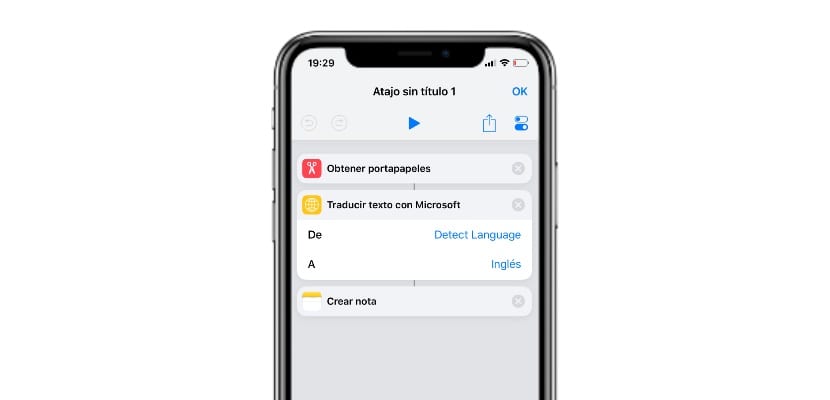
- Menjünk a Shortcuts alkalmazáshoz, és kattintsunk a jobb felső sarokban található "+" ikonra
- A keresőmotor segítségével választjuk ki a végrehajtani kívánt feladatot, a keresőmotorban a "get from the clipboard" kifejezésre keresünk.
- Most a "Szöveg lefordítása a Microsoft segítségével" kifejezést keressük a keresőmotorban, és az első tartományban a "Detect Language" -ről a "Spanish" -re tesszük.
- Érintse meg a "Jegyzet létrehozása" lehetőséget, hogy jegyzetet hozzon létre számunkra az alkalmazásban, amikor megkapjuk a fordítást.
Most a parancsikon azt fogja tenni, hogy a már átmásolt tartalmat a vágólapra hozza, és létrehoz egy jegyzetet a fordítással Töltse ki a Notes alkalmazásban. Ez ilyen egyszerű, csak ki kell választanunk bármilyen szöveget, meg kell nyomnunk a „Másolás” gombot, és futtatnunk kell ezt a parancsikont az alkalmazáson keresztül, hogy az egy pillanat alatt lefordítható legyen számunkra.
Hogyan parancsolhatom a Sirit a parancsikonok futtatására?
Ez a legérdekesebb lehetőség. Bármely parancsikonnál csak a szerkesztéshez kell belépnünk, ha a parancsikon melletti «...» ikonra kattintunk és aHozzáadás a Sirihez«, Ekkor megnyílik egyfajta felvevő, amely lehetővé teszi számunkra, hogy rögzítsen egy hangparancsot, amely végrehajtja ezt a korábban beállított parancsikont. Így tudjuk "intelligensebbé tenni a virtuális asszisztenst" a Cupertino cégtől.
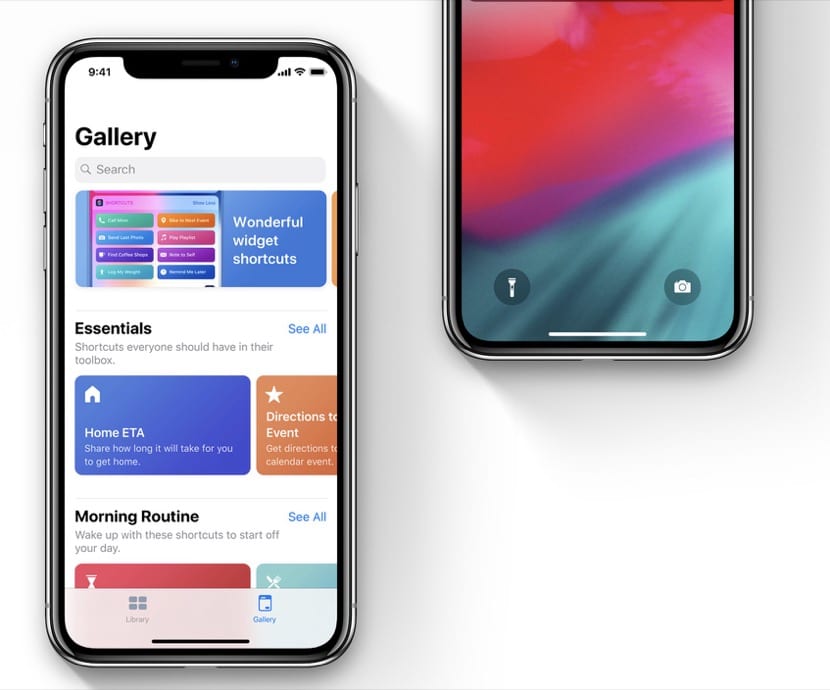
Fontos, hogy ezt tudjuk még nem támogatott az összes alkalmazás és az összes parancsikon, amely a Sirihez rendelhető, ezért kell egy kis türelem, mialatt frissítik és fejlesztik az új szolgáltatásokat, azonban a Sirinek saját ajánlásai is vannak.
Milyen módon lehet futtatni a parancsikont?
Számos olyan mechanizmus létezik, amelyet az Apple biztosított az iOS felhasználók számára, hogy gyorsan és egyszerűen végrehajtsák tárolt parancsikonjaikat. Ez az, amit kínál nekünk:
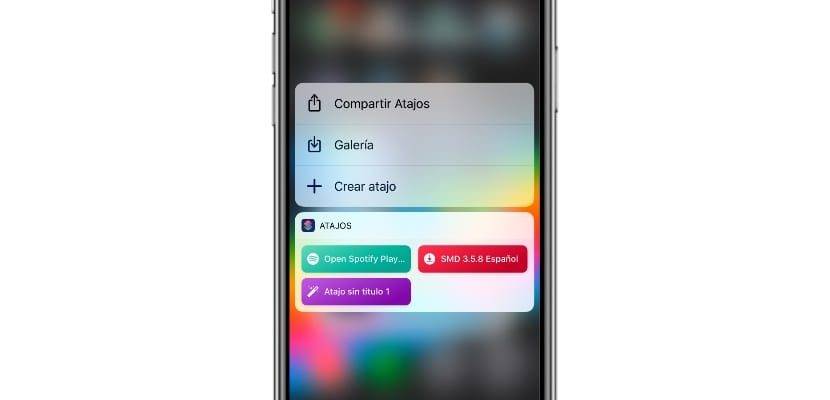
- Magán az alkalmazáson keresztül Billentyűparancsok: Belépés a Gyorsbillentyűk alkalmazásba, és kattintás arra, amelyet végre kell hajtanunk
- A Parancsikonok Widgetje segítségével: Ha hosszan nyomjuk meg a 3D Touch funkció aktiválását a Gyorsbillentyűkben, megnyílik az általunk előre definiált parancsikonok listája.
- A Widget Értesítési központ: Az Értesítési központba hozzáadhatunk egy Widget-et is, amely tartalmazza a kedvenc parancsikonjainkat, mint sok más alkalmazás.
- keresztül Siri: Mint már említettük, a Siri aktiválhatja azokat a parancsikonokat, amelyeket korábban előre definiáltunk képességei szempontjából.
- A menüben "Részvény": A Parancsikonokat hozzáadhatjuk a «Megosztás itt ...» kisebbikhez, például tartalmak letöltéséhez a YouTube-ról és bármely más alkalmazásról.
Hol kaphatom meg a legjobb iOS 12 parancsikonokat?
Ha úgy gondolja, hogy ez túl sok neked, ne aggódj, több helyen is megkaphatod az iOS 12 legjobb parancsikonjait, ahol tárolják és elrendezik őket. A következő helyen biztosan megtalálod a keresettet :
- Spanyol gyorsparancsok távirati csatornája
- Megosztások: Weboldal, amely tartalmaz néhány parancsikont, ezek angolul vannak, de nagyon változatosak.
Ez pedig az iOS 12 parancsikonjaival kapcsolatos végleges útmutatónkról szólReméljük, hogy hasznos volt az Ön számára, és a legtöbbet hozhatja ki belőle, ossza meg tapasztalatait a megjegyzésekben.
